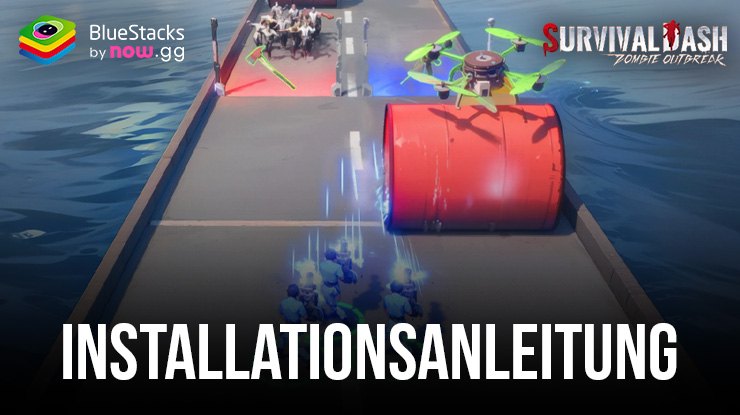Verbessere dein Gameplay von Survival Rush: Zombie Outbreak mit unseren BlueStacks-Tools und Funktionen.

Survival Rush: Zombie Outbreak bringt die Spannung eines parkourbasierten Abenteuers und strategischen Überlebens in eine von Zombies verseuchte Welt. Wenn du es auf dem PC mit BlueStacks spielst, erhältst du Zugang zu einer Reihe leistungsstarker Tools und Funktionen, die dein Spielerlebnis verbessern. Diese Verbesserungen reichen von fortgeschrittenen Steuerungseinstellungen bis hin zu optimierten Leistungseinstellungen und bieten alles, was du benötigst, um deine Festung effektiv zu verwalten, Ressourcen zu plündern und dein Team von Überlebenden zu führen.
Dieser Leitfaden konzentriert sich auf die wichtigsten BlueStacks-Funktionen, die dein Gameplay in Survival Rush: Zombie Outbreak aufwerten können. Du wirst lernen, wie du anpassbare Steuerungen, Leistungsanpassungen und andere Funktionen verwenden kannst, um in sowohl Ressourcenmanagement- als auch Kampfszenarien einen Wettbewerbsvorteil zu erlangen. Lass uns erkunden, wie du diese Tools maximieren kannst, um deine Überlebenschancen im Spiel zu verbessern.
Beherrsche die Rush-Stufen mit nativer Gamepad-Unterstützung
Survival Rush: Zombie Outbreak bietet aufregende Rush-Stufen, die ähnlich wie ein vertikaler Shooter gespielt werden und präzise Bewegungen und Ausrichtungen erfordern, um Feinde effektiv ins Visier zu nehmen. Während Tastatur- und Maussteuerungen über das Keymapping-Tool eine erhebliche Verbesserung gegenüber den Eingaben auf dem mobilen Touchscreen bieten, kann die Verwendung eines Gamepads dein Spielerlebnis in diesen schnelllebigen Abschnitten weiter verbessern. Glücklicherweise bietet BlueStacks native Gamepad-Unterstützung unter seinen vielen Vorteilen und Tools.
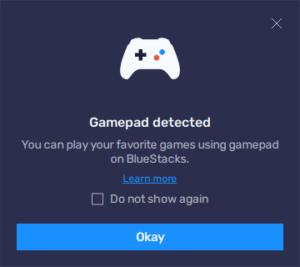
Um dein Gamepad für Survival Rush: Zombie Outbreak mit BlueStacks zu konfigurieren, befolge diese Schritte:
- Verbinde deinen Gamepad mit deinem PC über ein USB-Kabel oder Bluetooth. BlueStacks erkennt den Controller automatisch und zeigt eine Benachrichtigung über die Verbindung an.
- Öffne das Keymapping-Tool, indem du auf deiner Tastatur Strg + Umschalt + A drückst.
- Klicke oben im BlueStacks-Fenster auf die Schaltfläche “Gamepad”, um zur Gamepad-Konfiguration zu wechseln.
- Um einer Taste auf deinem Gamepad eine Funktion zuzuweisen, klicke auf die Verknüpfung im erweiterten Editor, die du konfigurieren möchtest. Drücke dann die entsprechende Taste auf deinem Gamepad, um sie mit dieser Verknüpfung zu verbinden.
- Für Richtungssteuerungen positioniere den Mauszeiger über der D-Pad-Funktion und klicke auf das Zahnrad-Symbol, das erscheint. Dadurch wird ein Menü geöffnet, in dem du wählen kannst, ob du die Bewegungssteuerung entweder deinem rechten oder linken Daumenstick oder dem D-Pad zuweisen möchtest.
- Wenn alle Konfigurationen abgeschlossen sind, klicke auf “Speichern” unten rechts im Bildschirm, um die Änderungen zu übernehmen.
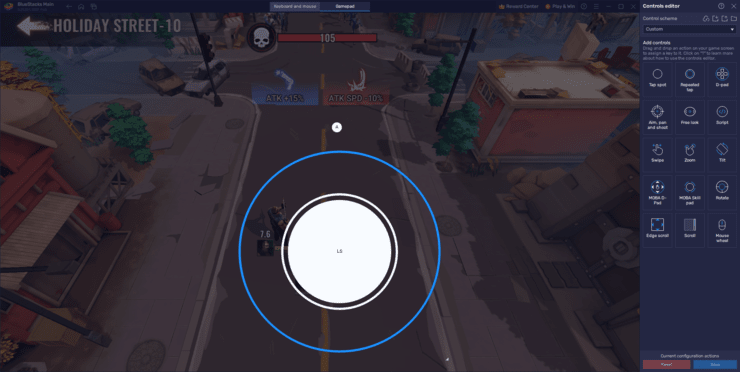
Diese Schritte stellen sicher, dass dein Gamepad so eingerichtet ist, dass es deine Steuerung und dein Vergnügen während der intensiven Rush-Stufen von Survival Rush: Zombie Outbreak verbessert, was dein Spielerlebnis präziser und angenehmer macht.
Maximiere deine Grafik und Leistung
Das Spielen intensiver Spiele wie Survival Rush: Zombie Outbreak auf mobilen Geräten kann anspruchsvoll sein. Häufiges Gameplay kann Verschleiß beschleunigen, und um Batterieverbrauch und Überhitzung zu verhindern, könntest du dich dazu gezwungen fühlen, Bildraten und Grafikeinstellungen zu begrenzen, selbst auf High-End-Geräten. Diese Einschränkungen sind jedoch kein Problem, wenn du auf BlueStacks spielst. Unser Android-App-Player nutzt die überlegene Hardware und Optimierungen deines PCs, um das beste Spielerlebnis zu bieten – erwarte eine seidig glatte Leistung und atemberaubende Grafiken ohne Verzögerungen oder Verlangsamungen.
Um dein Erlebnis mit Survival Rush: Zombie Outbreak auf BlueStacks zu optimieren, befolge einfach diese einfachen Schritte:
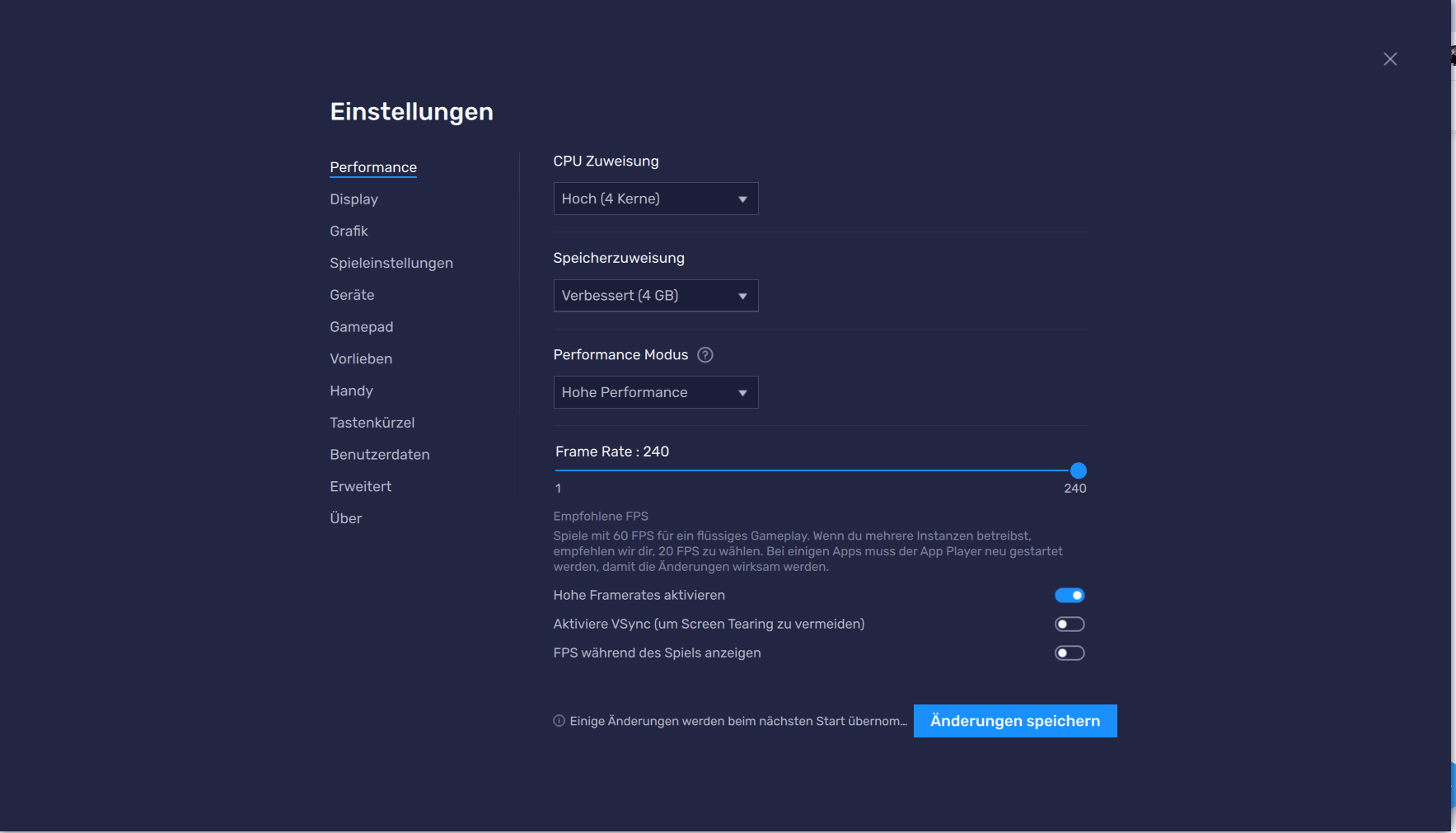
- Öffne BlueStacks und navigiere zum “Leistung”-Tab im Einstellungsmenü.
- Stelle sicher, dass der Emulator auf mindestens 4 GB RAM und 4 CPU-Kerne eingestellt ist, und ändere den Leistungsmodus auf “Hochleistung”.
- Passe den FPS-Schieberegler auf mindestens 60 FPS an und klicke unten rechts auf “Änderungen speichern”, um diese Einstellungen anzuwenden.
- Starte Survival Rush: Zombie Outbreak und gehe ins Spielmenü.
- Stelle deine Grafikoptionen auf die höchstmöglichen Einstellungen ein.
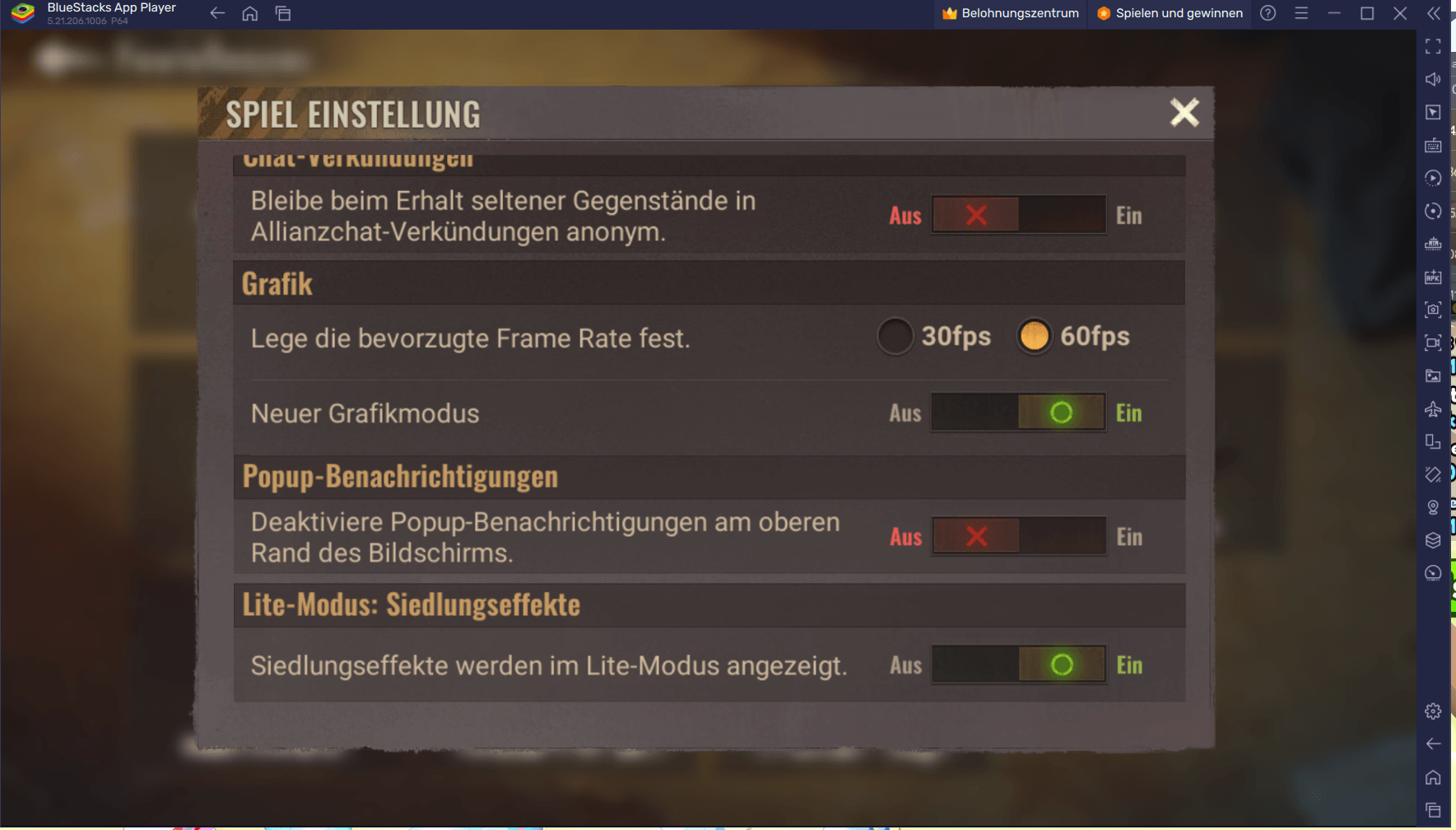
Indem du sowohl die Emulator- als auch die Ingame-Einstellungen entsprechend anpasst, maximierst du die grafische Qualität und Leistung und sicherst dir so ein erstklassiges Spielerlebnis, damit du dich darauf konzentrieren kannst, die postapokalyptische Welt von Survival Rush: Zombie Outbreak zu beherrschen.
Entwickle gleichzeitig mehrere Konten
Survival Rush: Zombie Outbreak kombiniert aufregende Rush-Stufen mit einem strategischen Städtebau-Aspekt, in dem Spieler ihre eigenen Festungen errichten und verbessern können. Das Verwalten mehrerer Konten im Spiel kann deine strategischen Möglichkeiten erheblich verbessern, indem du zwischen deinen Konten zusammenarbeitest, sowohl für Angriffe als auch Verteidigungen, und so effektiv eine Ein-Mann-Armee schaffst. BlueStacks macht diese Strategie mit seinem Instanz-Manager nahtlos möglich und ermöglicht es dir, mehrere Konten gleichzeitig zu verwalten und zu spielen.
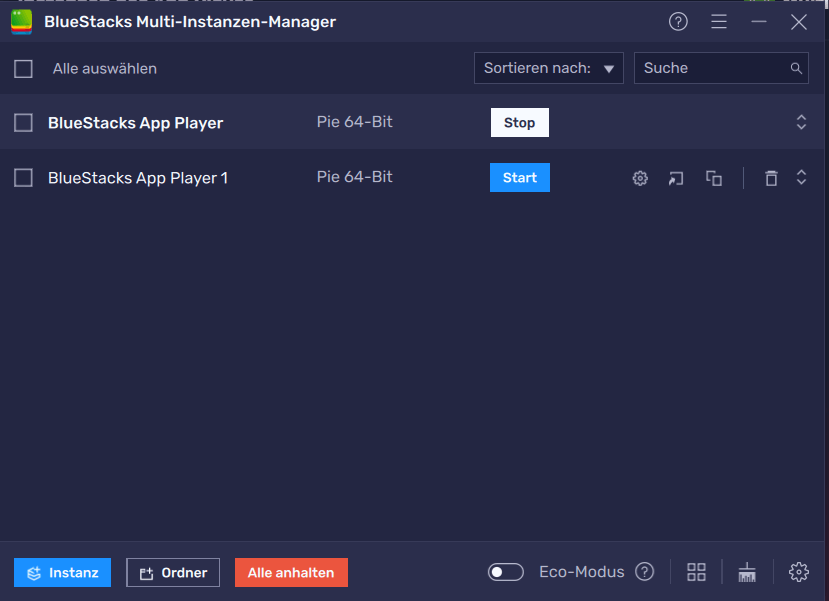
So verwendest du den Instanz-Manager in BlueStacks, um mehrere Spielkonten zu verwalten:
Drücke Strg + Umschalt + 8, während du BlueStacks verwendest, um das Instanz-Panel zu öffnen, wo du eine Liste deiner aktuellen Instanzen sehen kannst. In diesem Panel kannst du Instanzen starten oder schließen, ihre Einstellungen anpassen, indem du auf die Zahnradsymbole neben jeder Instanz klickst, oder nicht mehr benötigte Instanzen löschen. Um weitere Instanzen hinzuzufügen, klicke auf die Schaltfläche “+ Instanz”, die sich unten links im Panel befindet. Denke daran, die RAM- und CPU-Fähigkeiten deines Systems zu berücksichtigen, wenn du zusätzliche Instanzen erstellst, um eine reibungslose Leistung sicherzustellen. Sobald deine Instanzen aktiv sind, installiere Survival Rush: Zombie Outbreak auf jeder einzelnen, indem du den standardmäßigen Installationsprozess befolgst. Durch das Einrichten mehrerer Konten über den BlueStacks-Instanz-Manager vervielfachst du nicht nur deine Gameplay-Optionen, sondern maximierst auch deine Effizienz sowohl in den Kampf- als auch den Bauelementen des Spiels. Diese Herangehensweise verschafft dir einen erheblichen Vorteil beim Ausbau deiner Territorien und der Festigung deiner Verteidigung, ohne die Einschränkungen des Einzelkontospiels.